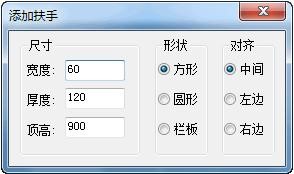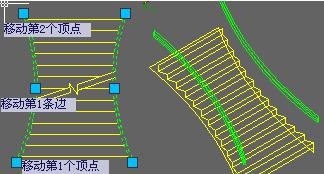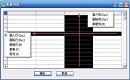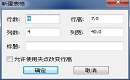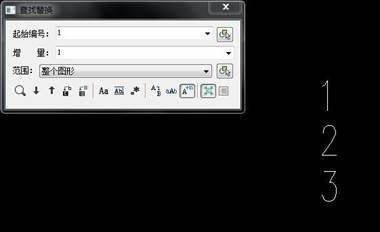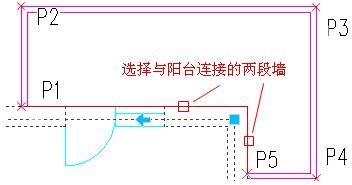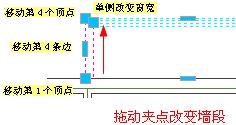各位
CAD制图初学入门的小伙伴,我们今天给大家带来的是关于在
国产CAD制图软件——浩辰CAD建筑软件中添加扶手的CAD建筑制图教程,喜欢的朋友可以来看哦!
浩辰CAD建筑软件中的添加扶手命令以楼梯段或沿上楼方向的 PLINE 路径为基线,生成楼梯扶手;本命令可自动识别楼梯段和台阶,但是不识别组合后的多跑楼梯与双跑楼梯。
建筑设计→楼梯其他→添加扶手(TJFS)
点取菜单命令后,命令行提示:
请选择梯段或作为路径的曲线(线/弧/圆/多段线): 选取梯段或已有曲线。
显示如下对话框:
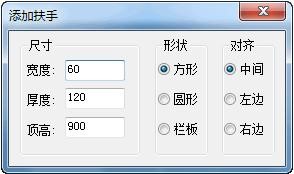
输入尺寸,即可生成扶手。
双击扶手,弹出扶手对象编辑对话框:

扶手对话框的控件说明:
[形状] 扶手的形状可选矩形、圆形和栏板三种,在下面分别输入适当的尺寸。
[对齐] 仅对 PLINE、LINE、ARC 和 CIRCLE 作为基线时起作用。PLINE 和 LINE 用作基线时,以绘制时取点方向为基准方向;对于 ARC 和 CIRCLE 内侧为左,外侧为右;而楼梯段用作基线时对齐默认为对中,为与其他扶手连接,往往需要改为一致的对齐方向。
可通过单击“加顶点<”和“删顶点<”、“改顶点<”按钮进入图形中修改扶手顶点,重新定义各段高度,命令行提示如下:
选取顶点: 光标移到扶手上,显示各个顶点位置,可增加或删除顶点;改顶点时会进一步显示下面的提示:
改夹角[A]/点取[P]/顶点标高<0>: 输入顶点标高值或者键入 P 取对象标高
扶手的对象编辑应当在多视图(平面视图和三维视图)环境中进行,如图为在任意梯段绘制的曲边楼梯上添加的扶手实例:
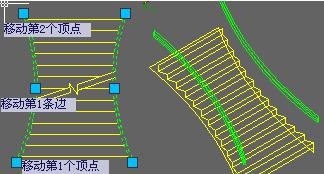
以上的
CAD教程,就是小编今天使用浩辰建筑正版
CAD软件来给大家介绍的关于添加扶手的相关内容了,咱们浩辰CAD建筑软件还有更多的CAD功能等待大家来发现,有需要的小伙伴可以在浩辰
CAD下载中心免费安装哦!